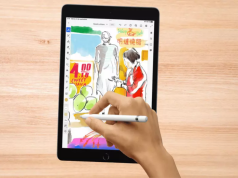Bu yazımızda sizlere Adobe Illustrator İle Procreate çizimlerini vektörlere dönüştürme işlemlerini nasıl yapacağınızı anlatacağız.
Procreate, dijital sanatçılara sağladığı kapsamlı araçlarla dikkat çeker, ancak resimlerinizi vektörleştirmek için genellikle dış kaynaklara ihtiyaç duyarsınız. Adobe Illustrator gibi profesyonel vektör grafik tasarım araçları, Procreate çalışmalarınızı daha fazla özelleştirmenize ve genişletmenize olanak tanır.
Procreate çizimlerini vektörlere dönüştürme için Adobe Illustrator kullanma isteğinin birkaç önemli sebebi bulunmaktadır. İlk olarak, vektörler, serigrafi baskı mağazaları gibi birçok ticari baskı hizmeti tarafından yaygın olarak tercih edilmektedir ve bu, tasarımlarınızı bu tür baskı hizmetleriyle işbirliği yapma sürecini kolaylaştırır.
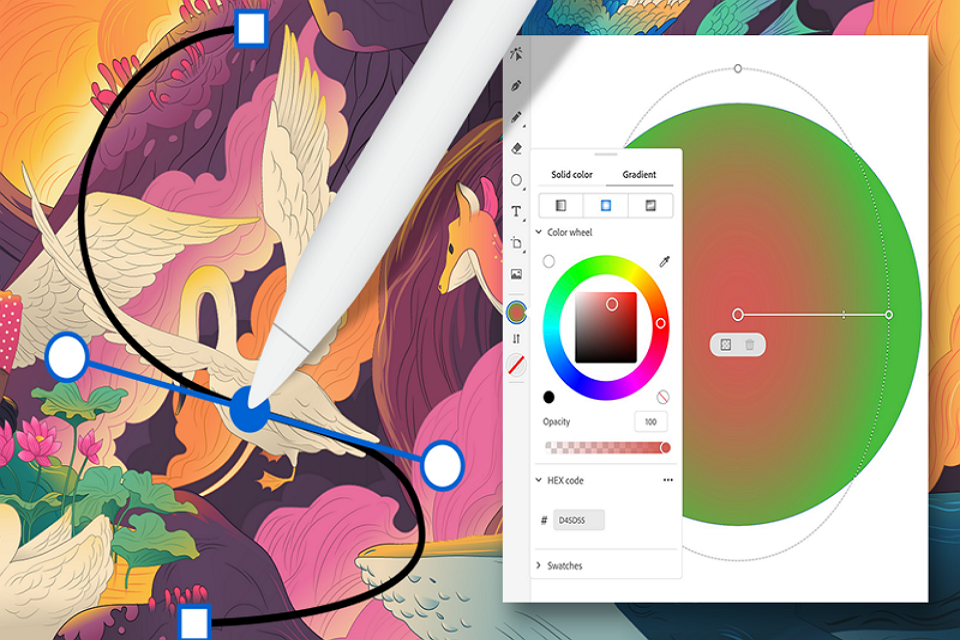
Ek olarak, vektör dosyalarının kalitesi oldukça yüksektir. Bu, özellikle tişörtlere baskı yapma veya büyük ölçekli posterler oluşturma gibi çeşitli uygulamalarda önemli bir faktördür. Vektör dosyaları, ayrıntı veya netlik kaybı olmadan herhangi bir boyuta sorunsuz bir şekilde ölçeklendirilebilir, bu da tasarımlarınızın istediğiniz boyutlarda ve çözünürlükte kullanılmasını sağlar.
Adobe Illustrator ile Procreate Çizimlerini Vektörlere Dönüştürme
Procreate ve Adobe Illustrator gibi programlar farklı formatlarda çalışırlar. Procreate, bir piksel tabanlı çizim uygulamasıdır, Adobe Illustrator ise bir vektör yani matematiksel tabanlı çizim uygulamasıdır. Procreate çizimlerinizi Adobe Illustrator’a aktarmak ve vektöre dönüştürmek için aşağıdaki adımları takip edebilirsiniz
Procreate Çiziminizi Oluşturun
- Öncelikle Procreate’i iPad’inize indirin.
- Pürüzsüz bir fırça seçerek çiziminizi oluşturun.
- Monoline fırça temiz ve basit çizimler için uygundur.
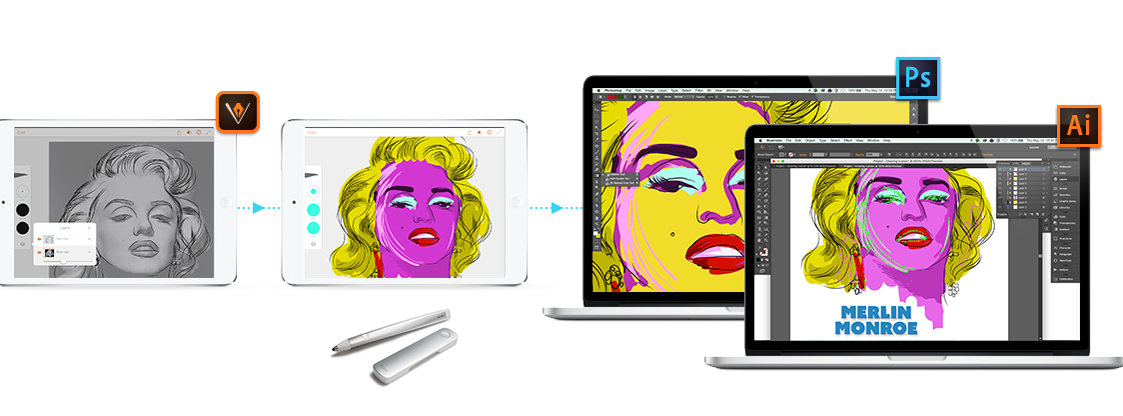
Procreate Kanvasınızı Dışa Aktarın
- Çiziminizi Procreate’den dışa aktarmak için önce PNG Dosyalarına tıklayın.
- Ardından Katmanları Paylaş seçeneğine tıklayın
- Genel pencerede Paylaş > Eylemler yolunu izleyip dışa aktarımı tamanlayın.
- PNG dosyalarını kullanırsanız, saydamlık özelliği sayesinde vektörleştirme kolaylaşır.
Dosyanızı Illustrator’a Sürükleyin
- Öncelikle yeni bir Illustrator dosyası açın.
- Ardından Procreate çizimlerinizi Illustrator’a sürükleyin.
Görüntü İzleme İşlevini Kullanın
- Daha kolay ilerlemek için gerekirse renkli çizimleri ayrı katmanlara kaydedin.
- Ardından görüntü izleme işlevini kullanarak çizimlerinizi vektörleştirin.
- Renk katmanlarına dikkat ederek izlemeyi uygulayın.
- Sonrasında izlenen resmi seçin, “Genişlet” seçeneğini kullanarak saydam bir arka plana sahip vektörleştirilmiş bir çizim elde edin.
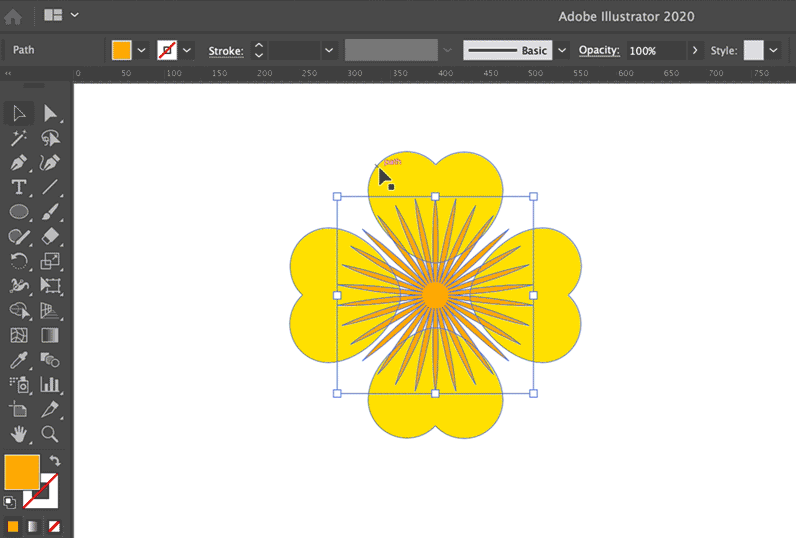
Kalem Aracıyla Düzenleme ve Detay Ekleme
- Orijinal çiziminizde düzeltmeler veya eklemeler yapmak için Kurşun Kalem aracını kullanın.
- İhtiyaç duyulan bölgeleri seçerek Kurşun Kalem aracı ile düzenlemeler yapın.
- Kalınlıkları veya şekilleri değiştirmek için Kalem aracını kullanın.
- Ardından Doğrudan Seçim aracını kullanarak istediğiniz gibi detay ekleyin veya çıkarın.
- Kurşun Kalem aracı ile çizginizi düzenleme, şekil verme veya bağlantı noktalarını ayarlama işlemlerini yapabilirsiniz.
Çalışmanızı Kaydedin ve Paylaşın
- Illustrator’da yapılan düzenlemeleri kaydedin.
- EPS, PDF, AI vb dosya formatları ile kaydederek tasarımınızı paylaşmaya hazır hale getirin.
Bu adımları takip ederek, Procreate çizimlerinizi vektörel bir formata dönüştürebilir ve Adobe Illustrator’da detaylı düzenlemeler yapabilirsiniz. Bu süreçle, çizimlerinizin kalitesini artırabilir ve profesyonel sonuçlar elde edebilirsiniz.
Sonraki makale; Adobe Illustrator ‘da Renk Paleti Oluşturma
Konu için resmi site: Adobe Illustrator İle Procreate Çizimlerini Vektörlere Dönüştürme